在日常生活中,我们经常使用U盘来进行数据的存储和传输。有时我们可能会遇到电脑无法识别U盘的问题,这会给我们带来诸多不便。本文将为您提供一些解决方案,帮助您解决这一问题。
1. 检查U盘连接
我们需要确保U盘已经正确连接到电脑上。请检查U盘是否插入到电脑的USB接口中,并且确保接口没有松动或损坏。如果可能,请尝试更换其他USB接口,看看问题是否得到解决。
2. 检查U盘驱动程序
电脑无法识别U盘,有时是因为缺少或损坏的驱动程序。请按照以下步骤检查并更新驱动程序:
- 打开“设备管理器”。
- 找到并展开“通用串行总线控制器”。
- 检查是否有任何带有黄色感叹号或红色叉号的设备。如果有,请右键单击该设备,选择“更新驱动程序”。
- 按照提示操作,完成驱动程序的更新。
3. 使用磁盘管理工具
如果驱动程序没有问题,我们可以尝试使用磁盘管理工具来识别U盘:
- 右键单击“开始”按钮,选择“磁盘管理”。
- 在磁盘管理工具中,检查是否可以看到U盘的磁盘。
- 如果可以看到,但电脑无法访问,请右键单击U盘磁盘,选择“更改驱动器字母和路径”,然后重新分配一个未使用的驱动器字母。
4. 格式化U盘
如果以上方法都无法解决问题,您可能需要对U盘进行格式化。但请注意,格式化会导致U盘上的所有数据丢失,因此请在执行此操作前务必备份好数据。格式化U盘的步骤如下:
- 打开“我的电脑”或“此电脑”,找到U盘。
- 右键单击U盘,选择“格式化”。
- 在格式化窗口中,选择合适的文件系统(如FAT32、NTFS等),然后点击“开始”。
5. 检查U盘硬件问题
如果以上方法都无法解决问题,那么问题可能出在U盘的硬件上。您可以尝试以下方法:
- 更换另一个U盘,看看电脑是否可以正常识别。
- 将U盘插入到其他电脑或设备上,看看是否可以正常使用。
- 如果U盘在其他设备上也无法使用,那么可能是U盘本身存在硬件故障,您可能需要联系U盘制造商进行维修或更换。
6. 尝试使用第三方软件
如果上述方法都无法解决问题,您可以尝试使用一些第三方软件来识别U盘。市面上有许多U盘修复工具,如“U盘修复精灵”、“DiskGenius”等。这些工具可以帮助您修复U盘的问题,但请注意,使用第三方软件存在一定风险,可能会对您的数据造成损失,请谨慎使用。
以上就是针对电脑无法识别U盘问题的一些解决方案。希望这些方法能够帮助您解决遇到的问题。如果问题仍然存在,建议您寻求专业人士的帮助。为了避免类似问题的发生,建议您定期备份U盘上的重要数据,并使用质量可靠的U盘。


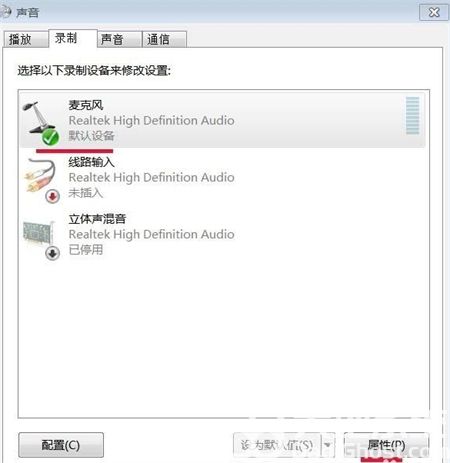
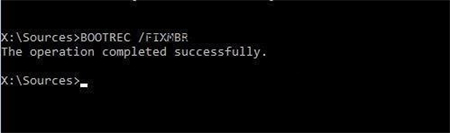
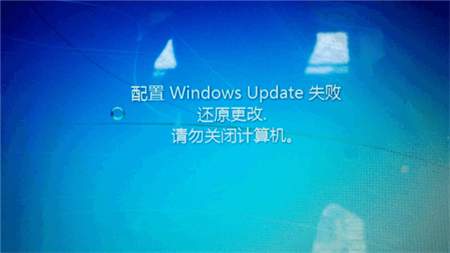




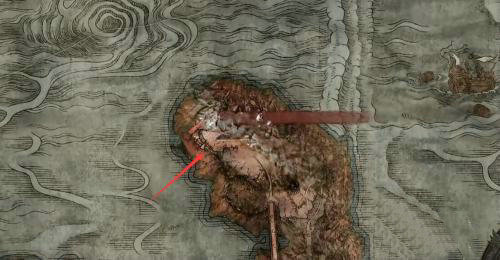
发表评论:
◎欢迎参与讨论,请在这里发表您的看法、交流您的观点。